
Gan gymryd i ystyriaeth y ffaith bod y tabled, a hyd yn oed yn fwy felly mae'r ffôn clyfar yn rhedeg system weithredu Google Android neu'r ddyfais iOS, fel Apple iPhone neu iPad, mae bron pob dinesydd ymarferol, gan ddefnyddio'r ddyfais hon ar gyfer rheoli cyfrifiaduron anghysbell yn dda iawn syniad. Bydd gan rai ddiddordeb mewn clinging (er enghraifft, gallwch ddefnyddio Photoshop llawn ar y dabled), i eraill gall ddod â manteision pendant i gyflawni tasgau penodol. Mae'n bosibl cysylltu â'r bwrdd gwaith anghysbell gan Wi-Fi a 3G, ond yn yr achos olaf, gall fod yn weithredol yn arafu i lawr. Yn ogystal â'r TeamViewer, a ddisgrifir isod, gallwch hefyd ddefnyddio offer eraill, er enghraifft, crôm bwrdd gwaith anghysbell at y dibenion hyn.
Ble i lawrlwytho TeamViewer ar gyfer Android ac IOS
Mae rhaglen ar gyfer rheoli dyfeisiau o bell y bwriedir eu defnyddio ar ddyfeisiau symudol Android ac Apple IOS ar gael i'w lawrlwytho am ddim mewn apiau ar gyfer y llwyfannau hyn - Google Chwarae a Appstore. Rhowch y "TeamViewer" chwilio a byddwch yn hawdd dod o hyd iddo a gallwch lawrlwytho i'ch ffôn neu dabled. Cadwch mewn cof bod yna nifer o wahanol gynhyrchion TeamViewer. Mae gennym ddiddordeb yn "TeamViewer - Mynediad o Bell".
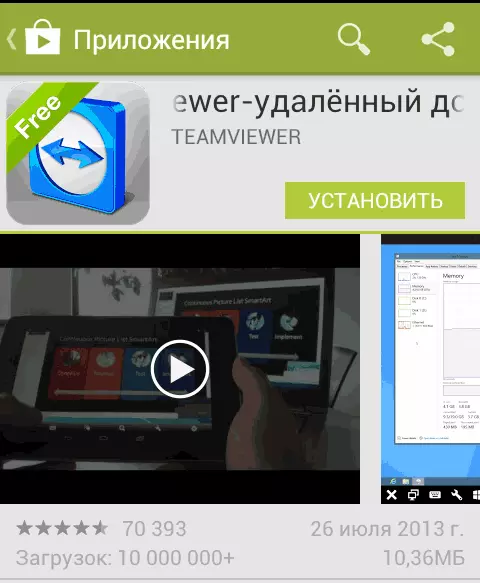
Profi TeamViewer.
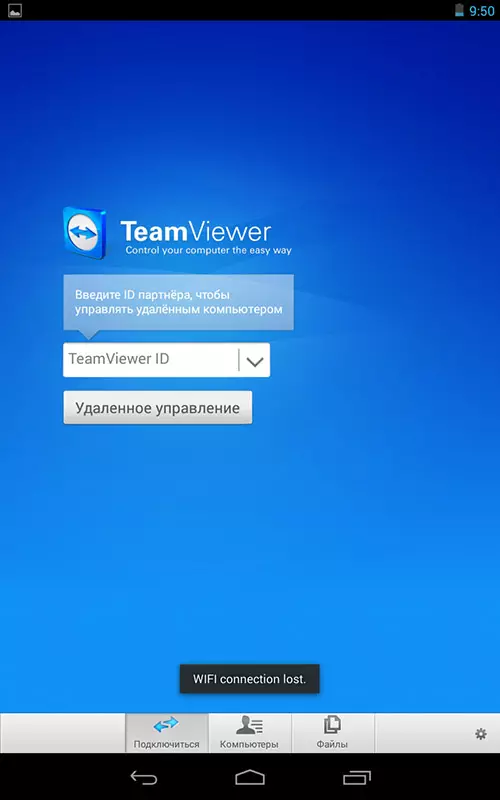
Sgrin Cychwynnol TeamViewer ar gyfer Android
I ddechrau, er mwyn profi'r rhyngwyneb a'r galluoedd rhaglenni, nid oes angen gosod rhywbeth ar eich cyfrifiadur. Gallwch redeg TeamViewer ar eich ffôn neu dabled ac yn y maes ID TeamViewer, nodwch y rhifau 12345 (nid oes angen cyfrinair), gan arwain at gysylltu â'r sesiwn Windows Arddangos y gallwch ddarllen y rhyngwyneb ac ymarferoldeb y rhaglen hon i o bell rheoli'r cyfrifiadur.

Cysylltiad â Sesiwn Windows Arddangos
Rheoli cyfrifiadur o bell o ffôn neu dabled yn TeamViewer
Er mwyn defnyddio TeamViewer yn llawn, bydd angen i chi ei osod ar y cyfrifiadur yr ydych yn bwriadu cysylltu ag ef o bell. Ynglŷn â sut i wneud hyn, ysgrifennais yn fanwl yn yr erthygl rheoli o bell y cyfrifiadur gan ddefnyddio TeamViewer. Mae'n ddigon i osod cymorth cyflym TeamViewer, ond yn fy marn i, os mai hwn yw eich cyfrifiadur, mae'n well gosod fersiwn di-lawn o'r rhaglen a ffurfweddu "mynediad na ellir ei reoli", a fydd yn eich galluogi i gysylltu â'r bwrdd gwaith anghysbell Ar unrhyw adeg, ar yr amod bod y PC yn cael ei alluogi ac mae ganddo fynediad i'r rhyngrwyd.

Ystumiau i'w defnyddio wrth reoli cyfrifiadur anghysbell
Ar ôl gosod y feddalwedd angenrheidiol ar eich cyfrifiadur, rhedeg TeamViewer ar eich dyfais symudol a nodwch yr ID, yna cliciwch y botwm rheoli o bell. I ofyn am gyfrinair, nodwch naill ai y cyfrinair hwnnw a gynhyrchwyd yn awtomatig gan y rhaglen ar y cyfrifiadur, neu'r un a osodwyd gennych wrth sefydlu "mynediad na ellir ei reoli". Ar ôl y cysylltiad, fe welwch y cyfarwyddiadau cyntaf ar gyfer defnyddio ystumiau ar sgrin y ddyfais, ac yna y bwrdd gwaith eich cyfrifiadur yn eich tabled neu ar y ffôn.

Fy tabled wedi'i gysylltu â gliniadur gyda Windows 8
Trosglwyddwyd, gyda llaw, nid yn unig ddelwedd, ond hefyd yn swnio.
Gan ddefnyddio'r botwm ar banel gwaelod TeamViewer ar ddyfais symudol, gallwch ffonio'r bysellfwrdd, newid y dull rheoli llygoden neu, er enghraifft, i ddefnyddio ystumiau a gymerwyd ar gyfer Windows 8 pan gânt eu cysylltu â'r peiriant o'r system weithredu hon. Mae hefyd yn bosibl ailgychwyn y cyfrifiadur o bell, gan drosglwyddo cyfuniadau allweddol a chwyddo'r plwg, a allai fod yn ddefnyddiol ar gyfer sgriniau ffôn bach.

Trosglwyddo Ffeiliau yn TeamViewer ar gyfer Android
Yn ogystal â rheoli'r cyfrifiadur yn uniongyrchol, gallwch ddefnyddio TeamViewer i drosglwyddo ffeiliau rhwng y cyfrifiadur a'r ffôn yn y ddau gyfeiriad. I wneud hyn, yn ystod y cyfnod o fynd i mewn i'r ID i gysylltu, dewiswch "Ffeiliau" ar y gwaelod. Wrth weithio gyda ffeiliau yn y rhaglen, defnyddir dau sgrin, un ohonynt yn cynrychioli system ffeiliau'r cyfrifiadur anghysbell, y llall yn ddyfais symudol y gellir copïo'r ffeiliau.
Yn wir, nid yw'r defnydd o TeamViewer ar Android neu IOS yn cynrychioli anawsterau penodol hyd yn oed ar gyfer defnyddiwr newyddi ac, ychydig yn arbrofi gyda'r rhaglen, bydd unrhyw un yn ei gyfrif.
